Apache Tomcat je webový server používaný ke správě webových aplikací založených na technologii Java. V tomto tutoriálu najdete všechny potřebné pokyny k instalaci Tomcatu na Linux Ubuntu 18.04.
Nejprve se připojte k serveru prostřednictvím připojení SSH. Pokud jste tak ještě neučinili, doporučujeme vám postupovat podle našeho průvodce a bezpečně se připojit pomocí SSH. V případě lokálního serveru přejděte k dalšímu kroku a otevřete terminál svého serveru.
Instalace Java
Zkontrolujte, zda je Java již ve vašem systému nainstalována pomocí příkazu:
$ java -versionPokud je nainstalována Java, přejděte k dalšímu kroku. V opačném případě pokračujte v instalaci.
Aktualizujte repozitáře apt a poté pokračujte v instalaci sady Java Development Kit:
$ sudo apt-get update && sudo apt-get install default-jdkInstalace Tomcat
Nejprve vytvořte nového uživatele a novou skupinu, která spustí službu Tomcat.
Vytvořte skupinu "tomcat":
$ sudo groupadd tomcatA vytvořte souvisejícího uživatele „kocoura“, který z bezpečnostních důvodů nebude mít přístup k terminálu:
$ sudo useradd -s /bin/false -g tomcat -d /usr/local/tomcat tomcatPo vytvoření uživatele a skupiny pokračujte ve skutečné instalaci Tomcatu.
Přesuňte se do adresáře /usr/local:
$ cd /usr/localNavštivte stránku https://tomcat.apache.org/download-90.cgi a ujistěte se, že jste si stáhli nejnovější verzi Tomcatu. K dnešnímu dni je poslední vydaná verze 9.0.30. Takže si stáhněte balíček:
$ wget http://it.apache.contactlab.it/tomcat/tomcat-9/v9.0.30/bin/apache-tomcat-9.0.30.tar.gzRozbalte stažený soubor a změňte název právě extrahované složky na „tomcat“:
$ tar xzvf apache-tomcat-9.0.30.tar.gz && mv apache-tomcat-9.0.30 tomcatPokračujte konfigurací oprávnění výše uvedené složky pro uživatele a skupinu „tomcat“ vytvořenou dříve:
$ sudo chgrp -R tomcat tomcat
$ sudo chmod -R g+r tomcat/conf
$ sudo chmod g+x tomcat/conf
$ sudo chown -R tomcat tomcat/work/ tomcat/logs/ tomcat/webapps/ tomcat/temp/ V tuto chvíli je instalace Tomcatu dokončena, takže pokračujte ve vytváření služby a spusťte ji.
Nejprve označte cestu vzhledem k vaší instalaci Java, kterou můžete získat pomocí příkazu:
$ update-java-alternatives -lJak můžete vidět na následujícím obrázku, bude vytištěna instalační cesta Java nezbytná k vytvoření vaší služby.

Vytvořte soubor tomcat.service v adresáři / etc / systemd / system /
$ sudo nano /etc/systemd/system/tomcat.serviceT Do souboru musí být zahrnut následující obsah a dříve nainstalovaná cesta Java musí být pečlivě nahrazena na určeném místě:
[Unit]
Description=Apache Tomcat
After=network.target
[Service]
Type=forking
Environment=JAVA_HOME=PERCORSO_JAVA
Environment=CATALINA_PID=/usr/local/tomcat/temp/tomcat.pid
Environment=CATALINA_HOME=/usr/local/tomcat
Environment=CATALINA_BASE=/usr/local/tomcat
Environment='CATALINA_OPTS=-Xms512M -Xmx1024M -server -XX:+UseParallelGC'
Environment='JAVA_OPTS=-Djava.awt.headless=true -Djava.security.egd=file:/dev/./urandom'
ExecStart=/usr/local/tomcat/bin/startup.sh
ExecStop=/usr/local/tomcat/bin/shutdown.sh
User=tomcat
Group=tomcat
UMask=0007
RestartSec=10
Restart=always
[Install]
WantedBy=multi-user.targetNapříklad v tomto případě bude mít soubor následující obsah:
[Unit]
Description=Apache Tomcat
After=network.target
[Service]
Type=forking
Environment=JAVA_HOME=/usr/lib/jvm/java-1.11.0-openjdk-amd64
Environment=CATALINA_PID=/usr/local/tomcat/temp/tomcat.pid
Environment=CATALINA_HOME=/usr/local/tomcat
Environment=CATALINA_BASE=/usr/local/tomcat
Environment='CATALINA_OPTS=-Xms512M -Xmx1024M -server -XX:+UseParallelGC'
Environment='JAVA_OPTS=-Djava.awt.headless=true -Djava.security.egd=file:/dev/./urandom'
ExecStart=/usr/local/tomcat/bin/startup.sh
ExecStop=/usr/local/tomcat/bin/shutdown.sh
User=tomcat
Group=tomcat
UMask=0007
RestartSec=10
Restart=always
[Install]
WantedBy=multi-user.targetV tomto okamžiku soubor uložte a zavřete.
Firewall
Pokud je v systému brána firewall, povolte provoz na výchozí port Tomcat nebo 8080. Chcete-li tak učinit, zadejte následující příkaz:
$ ufw allow 8080ukončete instalaci spuštěním Tomcat:
$ sudo systemctl daemon-reload && sudo systemctl start tomcatZkontrolujte stav služby pomocí příkazu:
$ sudo systemctl status tomcat 
Pokud je služba aktivní, navštivte http://
Pokud se zobrazí uvítací stránka Tomcat, instalace byla úspěšná.
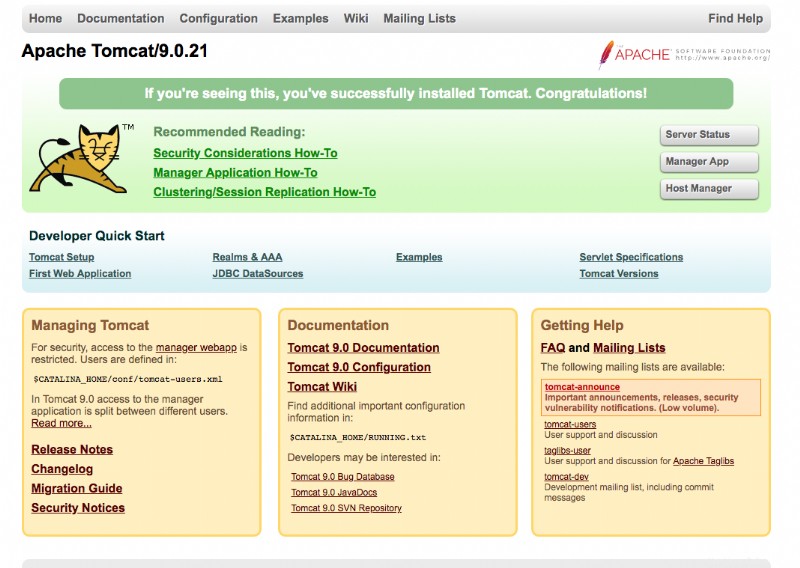
Automatické spuštění
Chcete-li službu Tomcat spustit automaticky při spuštění systému, stačí ji povolit pomocí tohoto příkazu:
$ sudo systemctl enable tomcatRozhraní pro správu
Chcete-li použít rozhraní pro správu Tomcat, nejprve nakonfigurujte uživatelská data, která se mají použít pro přihlášení.
Otevřete soubor tomcat-users.xml umístěný ve složce Tomcat conf:
$ sudo nano /usr/local/tomcat/conf/tomcat-users.xmlPak přidejte následující řádek před koncovou značku :
<user username="MYUSER" password="MYPASSWORD" roles="manager-gui,admin-gui"/>takto:

nahrazení MYUSER a MYPASSWORD ověřovacími údaji, které chcete použít, jako v následujícím příkladu:
<user username="ADMIN" password="ARUBA123" roles="manager-gui,admin-gui"/>V tomto okamžiku byl uživatel nakonfigurován pro přístup k rozhraní pro správu.
Pokud instalujete Tomcat na vzdálený server pro přístup k rozhraní pro správu z vašeho prohlížeče, budete muset deaktivovat některá bezpečnostní omezení:
Otevřete soubor context.xml:
$ sudo nano /usr/local/tomcat/webapps/manager/META-INF/context.xmla nahraďte jeho obsah následujícím :
<Context antiResourceLocking="false" privileged="true" >
</Context>Uložte a zavřete soubor.
Nakonec restartujte službu Tomcat:
$ sudo systemctl restart tomcatNyní navštivte http://
V tomto okamžiku je konfigurace Tomcat dokončena.